نصب سیستم عامل جدید از جمله مواردی است که اغلب کاربران با آن سر و کار پیدا میکنند. معمولا یکی از مشکلات کاربران در خصوص نصب سیستم عامل انتقال داده ها و اطلاعات و فایل ها به روی سیستم عامل جدید است. در نتیجه نصب این نرم افزار میتواند تا حد زیادی از مشکلات کاربران در این خصوص بکاهد.
به گزارش «تابناک» در بسیاری از موارد برای کاربران این اتفاق رخ میدهد که بعد از نصب سیستم عامل جدید متوجه میشوند که بسیاری از فایلها و مستندات آنها با پاک شدن سیستم عامل قبلی از میان رفته است و این امر در برخی موارد میتواند خسارات زیادی را به کاربر وارد کند.
از سویی در بسیاری از موارد کاربران خود به درستی نمیئدانند که از کدام فایلها باید نسخه پشتیبان تهیه کرده و یا آنها را در کدام مسیر قرار داده اند. در این گونه موارد استفاده از ابزارهای ثالث کمک فراوانی میکند تا از نابودی داده ها و اطلاعات خود جلوگیری کنید.
یکی از این نرم افزارها که به خوبی و با روشی مطمئن و ساده تهیه نسخه پشتیبان از سایر فایلهای مورد نیاز شما را قبل از نصب سیستم عامل جدید ممکن میسازد، نرم افزار Iobit PCTransfer است:
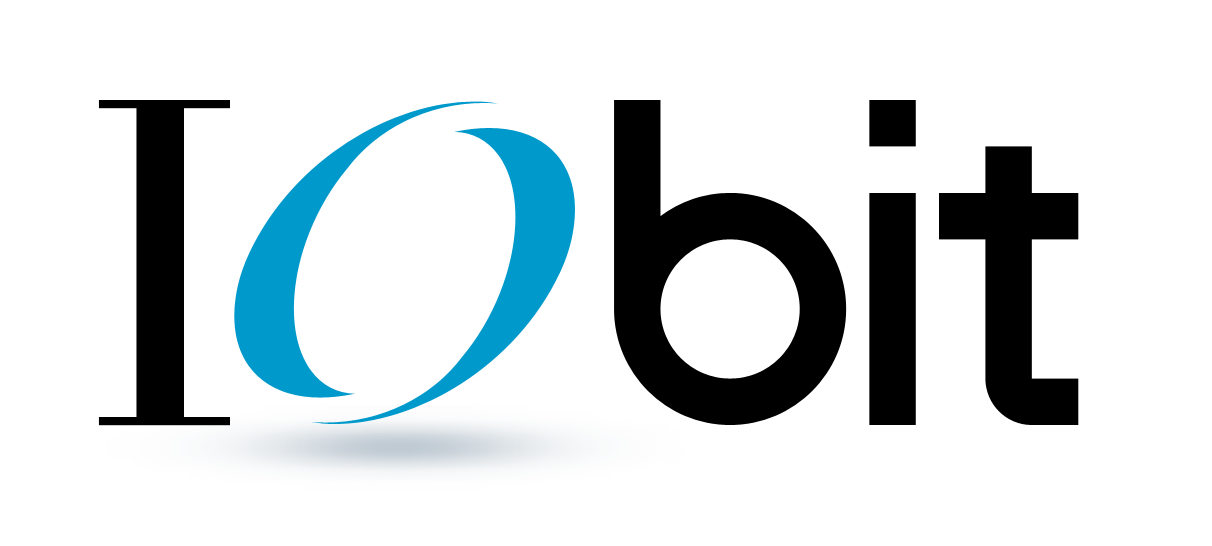
این نرم افزار یک ابزار Portable برای انتقال راحت داده ها یبن دو سیستم عامل و یا بین دو سیستم است. در واقع این ابزار به شما کمک میکند که اقدام به تهیه نسخه پشتیبان از داده های خود در هر مسیر دلخواه بکنید. از آنجایی که این ابزار قابل حمل یا Portable است به شما اجازه میدهد که بعد از نصب سیستم عامل جدید داده ها را در مکان خاص خود بر روی همان سیستم Restore کنید. بگذارید نگاهی دقیق تر به این ابزار داشته باشیم.
ما این ابزار را بر روی ویندوز 8.1 مورد آزمایش قرار دادیم و بدون هیچ مشکلی و به خوبی عمل میکند. تنها کافی است که نرم افزار را دانلود کنید و آن را اجرا نمایید. بعد از اجرای نرم افزار با پنجره اصلی واسط کاربری خوب آن مواجه میشوید:
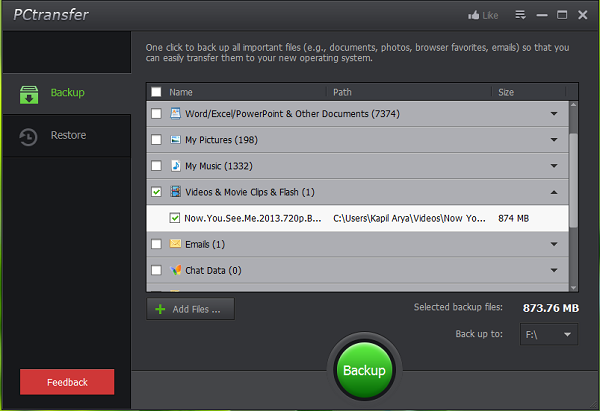
همانگونه که در تصویر فوق میبینید، این نرم افزار به شما امکان میدهد که از تمامی اطلاعات خود از جمله ایمیل ها و گفتگو ها و همچنین داده ها و مستندات Office نسخه پشتیبان تهیه کنید. این نسخه پشتیبان میتواند بر روی هر یک از درایو های حافظه سیستم یا بر روی یک DVD یا فلش USB ذخیره سازی شود.
کافی است بعد از انکه تصمیم به انتخاب فایلهای خود برای تهیه نسخه پشتیبان گرفتید بر روی دکمه Backup کلیک کنید و منتظر پیغام نرم افزار برای اتمام عملیات Backup بمانید:
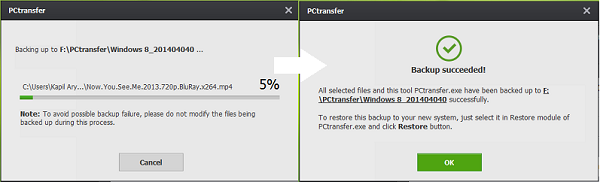
برای دیدن وضعیت نسخه پشتیابن کافی است به محلی که برای آن تعیین کرده اید رفته و پوشه Pctransfer را باز کنید که حاوی فایلها و مستنداتی است که شما انتخاب کرده ایید. نکته جالب آنکه این ابزار به شکل هوشمندانه یک نسخه از فایل اجرایی خود را نیز در این پوشه قرار میدهد. در نتیجه میتوانید از همانجا اقذدام به اجرای آن و بازیابی اطلاعات خود کنید:
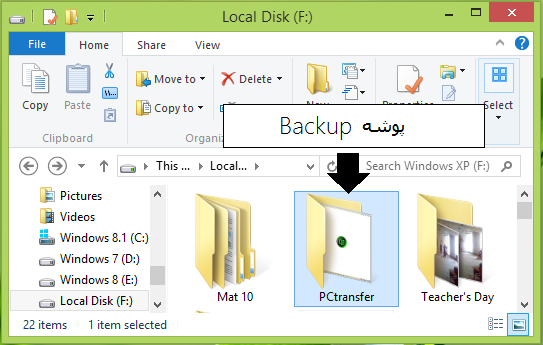
حال بگذارید عملیات بازیابی داده های این نرم افزار را بررسی کنیم. برای اینکار به PC یا سیستمن عامل جدید خود که قرار است داده ها در آن بازیابی شوند رفته و برنامه را در آنجا اجرا کنید. بر روی تب Restore کلیک کنید و بعد از روبرو شدن با پنجره زیر بر روی دکمه Restore کلیک کنید:
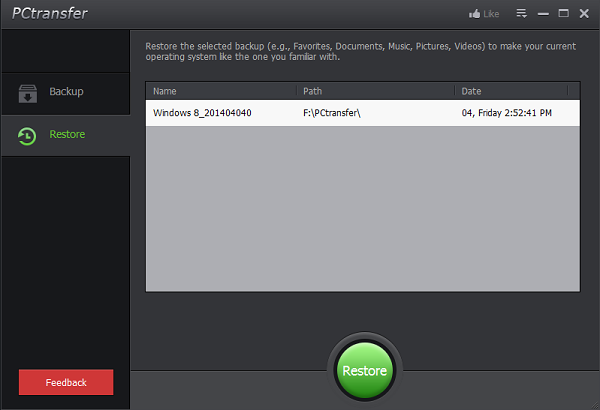
پیغامی نمایش داده میشود که نیاز به تایید شما دارد و بعد از آن عملیات بازیابی داده ها آغاز میشود:
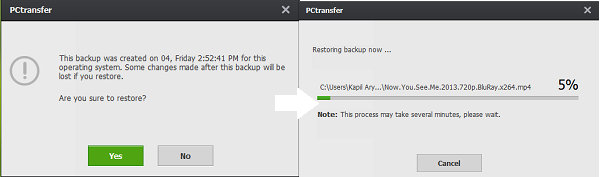
وقتی عملیات بازیابی تکمیل شود، پیغام نهایی نمایش داده میشود:
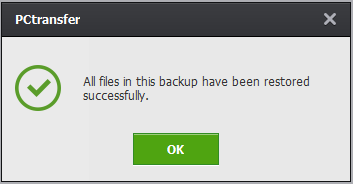
در نهایت اینکه همانگونه که دیده میشود این ابزار با روشی بسیار ساده به شما این امکان را میدهد که با خیالی آسوده اقدام به تهیه نسخه پشتیبان از داده های خود کنید و دیگر هیچ نگرانی در خصوص از دست رفتن احتمالی داده ها و مستندات خود نداشته باشد.
برای دانلود نرم افزار میتوانید به صفحه اصلی وب سایت آن به آدرس زیر مراجعه کنید:
http://www.iobit.com/pctransfer.php#none